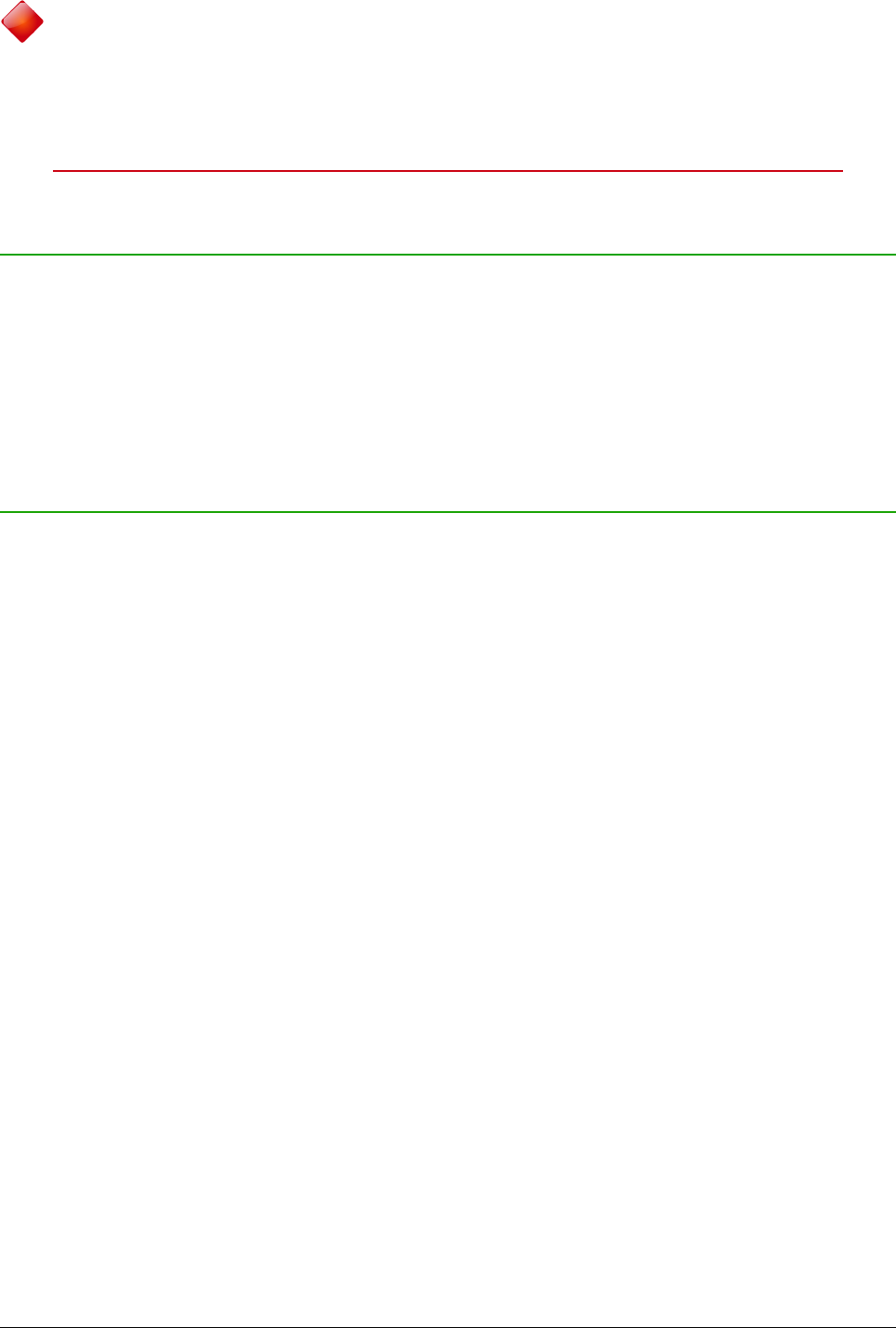Waarschuwing
Een document met Wijzigingen bijhouden actief waarvan de wijzigingen niet worden
weergegeven, geeft het document een wijzigingshistorie die niet door de huidige
gebruiker opgemerkt worden. Inhoud die verwijderd of aangepast is, kan verwijderd
worden. Hoewel dit een functie is, is het ook een beveiliging tegen het zichtbaar zijn
van de documenthistorie.
Velden gebruiken
Velden zijn uiterst nuttige functies in Writer. Zij worden gebruikt voor gegevens die in een
document wijzigen (zoals de huidige datum of het totale aantal pagina's) en voor het invoegen van
documenteigenschappen, zoals de naam, auteur en datum van de laatste keer dat het document
werd bijgewerkt. Velden vormen de basis voor kruisverwijzingen (zie hieronder); automatische
nummering van afbeeldingen, tabellen, koppen en andere elementen en een breed scala aan
andere functies – veel te veel om hier te beschrijven. Zie hoofdstuk 14, Werken met Velden in de
Handleiding voor Writer voor meer informatie.
Verwijzingen naar een ander gedeelte van het document
Als u verwijzingen naar andere delen van een document maakt, kunnen deze verwijzingen
verouderd raken als u de volgorde van onderwerpen reorganiseert, materiaal toevoegt of verwijdert
of de formulering van een kop wijzigt. Writer biedt twee manieren om er voor te zorgen dat uw
verwijzingen actueel blijven, door koppelingen in te voegen naar andere delen van hetzelfde
document of naar een ander document. Dit doet u met behulp van:
• Hyperlinks.
• Kruisverwijzingen.
De twee methoden hebben hetzelfde resultaat als u met Ctrl+klik op de koppeling klikt, als het
document is geopend in Writer: u wordt direct verplaatst naar het item waarnaar de kruisverwijzing
verwijst. Er zijn echter ook belangrijke verschillen:
• De tekst in een hyperlink wordt niet automatisch bijgewerkt als u de tekst van het
gekoppelde item wijzigt (hoewel u het handmatig kunt wijzigen), maar gewijzigde tekst
wordt in een kruisverwijzing automatisch bijgewerkt.
• Bij het gebruiken van een hyperlink, heeft u geen keuze voor de inhoud van de koppeling
(bijvoorbeeld tekst of paginanummer), maar bij het gebruiken van een kruisverwijzing heeft
u verschillende keuzes, inclusief bladwijzers.
• U maakt een hyperlink naar een object, zoals een afbeelding en u zorgt ervoor dat de
hyperlink bruikbare tekst weergeeft, zoals bijvoorbeeld Afbeelding 6. U moet een dergelijk
object een unieke naam geven in plaats van de standaard naam (#Afbeelding6|graphic). U
kunt ook het dialoogvenster Hyperlink gebruiken om de zichtbare tekst aan te passen. In
tegenstelling geven kruisverwijzingen naar afbeeldingen met bijschriften automatisch
bruikbare tekst weer en heeft u keuze uit verschillende variaties van de naam.
• Als u een Writerdocument als .HTML opslaat blijven hyperlinks actief maar
kruisverwijzingen niet. (Beiden blijven bewaard als het document wordt geëxporteerd naar
PDF.)
Verwijzingen naar een ander gedeelte van het document | 41